Jei norite sukurti dinaminę animaciją programoje Cinema 4D, PolyFX objektas, skirtas poligonų laikiniam padalijimui ir animacijai, yra galingas įrankis. Galimybė lengvai taikyti efektorius savo poligonų objektams leidžia pasiekti įspūdingų vizualinių efektų. Šiame išsamiame vadove išmoksite, kaip tinkamai naudoti PolyFX objektą, kad padidintumėte savo kūrybines idėjas nauju lygiu.
Svarbiausi pastebėjimai
PolyFX objektas leidžia tiksliai redaguoti poligonų objektus, pasirenkančius visą geometriją arba atskiras paviršius animacijai. Svarbu suprasti, kaip efektyviai naudoti efektorius ir užtikrinti tinkamus nustatymus, siekiant gauti norimus rezultatus.
Žingsnis po žingsnio vadovas
Norėdami dirbti su PolyFX objektu, čia pateikiami atskiri veiksmų žingsniai efektyviam įgyvendinimui.
Pirmiausia turite įterpti PolyFX objektą į savo sceną. Pasirinkite norimą poligonų objektą ir pridėkite PolyFX deformatorių kaip vaiką. Jis bus rodomas kaip paskutinis deformatorius hierarchijoje, ką galite matyti ir savo objektų naršyklėje.
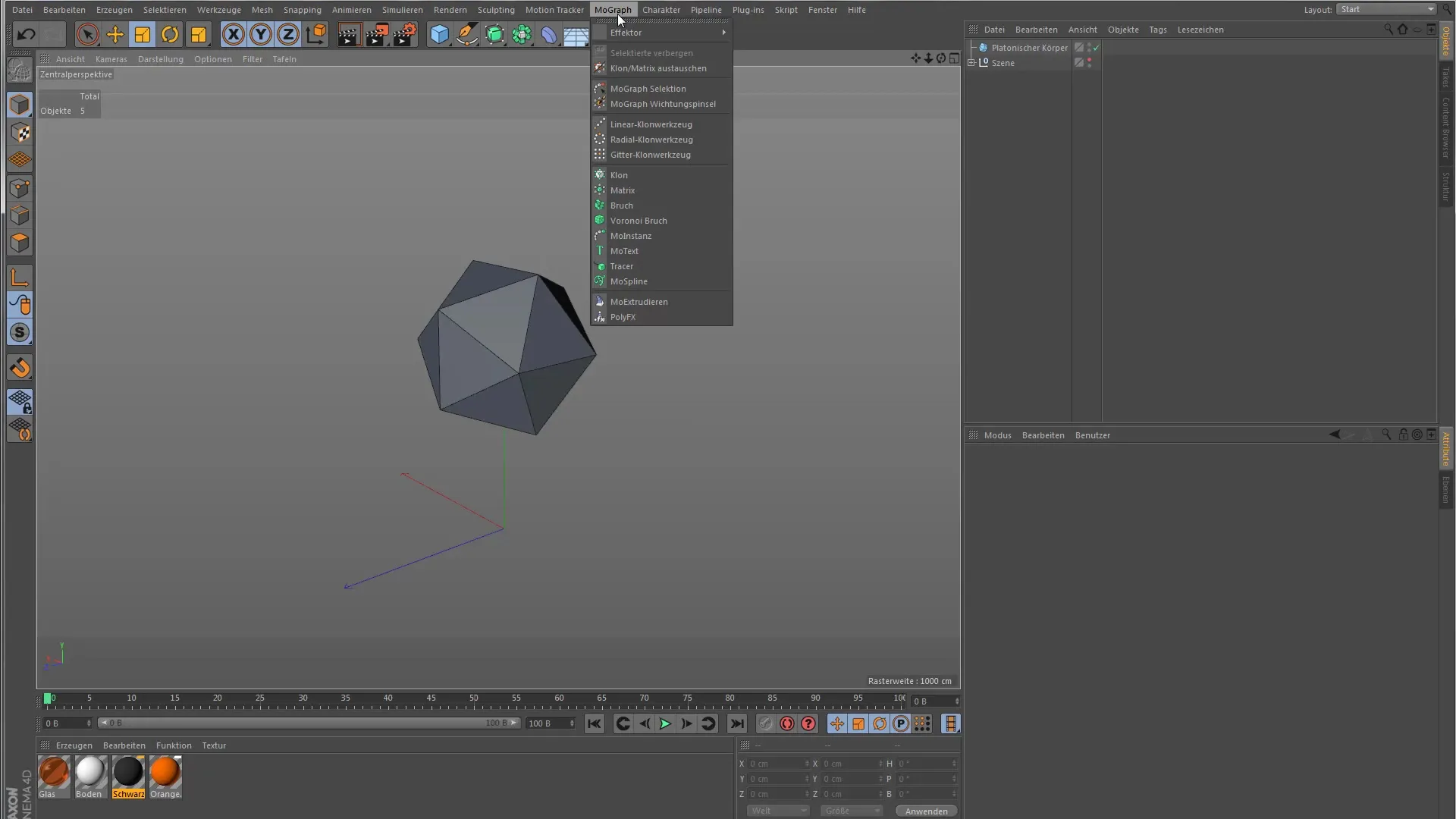
Sekančiame žingsnyje pastebėsite, kad pradžioje, kai taikote PolyFX deformatorių, nieko nevyksta. Turite pasirinkti efektorių ir sujungti jį su savo PolyFX objektu. Čia rekomenduoju atsitiktinumo efektorių, nes jis nedelsiant atlieka reikšmingus pokyčius ir veikia individualius jūsų pagrindinio objekto poligonus.
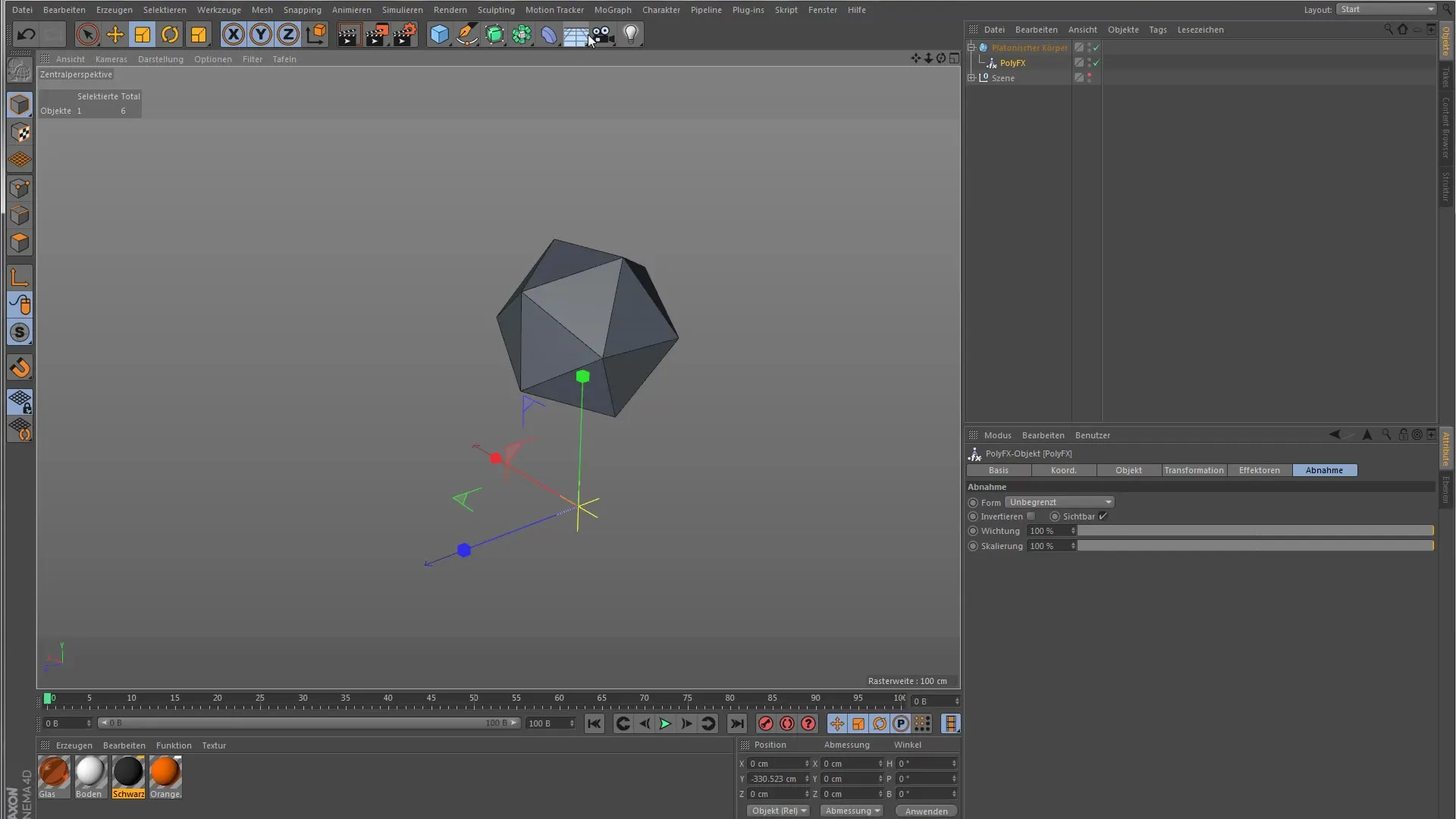
PolyFX objekto pritaikymo galimybės yra ribotos, kas ypač lemia du režimai, kurie yra jūsų pasirinkimui. Galite pasirinkti tarp „Visi poligonai“ ir „Atskiri poligonai“. Šie režimai veikia, kaip deformatorius sąveikauja su jūsų objektu. Svarbu atsiminti šias dvi parinktis įgyvendinant.
Norėdami paveikti poligonus be efektoriaus, galite naudoti transformavimo parinktis PolyFX objekte. Skalavimo režimas yra ypač naudingas, nes leidžia vizualiai ir intuityviai pritaikyti poligonus. Šių savybių poveikis geriausiai matomas peržiūros režimu.
Svarbus dalykas, kurį reikia atsiminti, yra tai, kad koordinatės, kurias naudojate dirbdami su PolyFX deformatoriumi, nėra taikomos pasaulinei koordinatėms. Vietoj to, jos taikomos konkrečiam objektui ar poligonui, su kuriuo dirbate. Taigi, jei pakeisite Z ašį, poligonas judės toj kryptimi, kuriai ji rodo.
Norėdami aiškiai parodyti skirtumus tarp režimų, vėl įjunkite atsitiktinumo efektorių. Dabar galite prisitaikyti tiek efektoriaus, tiek PolyFX objekto nustatymus. Tai reiškia, kad „Visi poligonai“ poveikį turėsite visai geometrijai, tuo tarpu „Atskiri poligonai“ reaguos tik į numatytas paviršius.
Dabar pereikime prie „Atskiri poligonai“ režimo. Čia iš pradžių nieko nevyksta, nes turite aktyvuoti specialią atskaičiavimo parinktį PolyFX objekte, kad atskiri poligonai taptų matomi. Nustatykite atskaičiavimo vertę atitinkamai, kad pasiektumėte norimą efektą. Tai reiškia, kad jūsų objekto taškai bus atsijungti tik virš tam tikros vertės, kas padidina kontrolę virš galutinio produkto.
Norint geriau suvokti skirtumus tarp įvairių režimų, taip pat naudinga priartinti objektą. Pavyzdžiui, jei pakeisite objektą ir padidinsite kapsulę, atskirų poligonų efektas taps aiškesnis. Skirtingi paviršiai atsijungs tik esant tam tikram PolyFX deformatoriaus stiprumui.
Santrauka – Cinema 4D vadovas: PolyFX pradedantiesiems
Šis vadovas supažindino jus su PolyFX objekto veikimu Cinema 4D. Supratote pagrindus, kaip efektyviai animuoti poligonų objektus ir kūrybiškai daryti įtaką savo 3D modeliams.
Dažnai užduodami klausimai
Kas yra PolyFX objektas Cinema 4D?PolyFX objektas leidžia animuoti ir manipuliuoti poligonų objektais įvairiais režimais.
Kaip pasirinkti efektorių?Tiesiog prisekite norimą efektorių po PolyFX objektu objektų naršyklėje.
Kurie režimai yra prieinami PolyFX objekte?Galite pasirinkti tarp „Visi poligonai“ ir „Atskiri poligonai“.
Kaip suprasti koordinatų sistemas dirbant su PolyFX?Koordinatų sistemos yra susijusios su atitinkamu objektu, o ne su pasauline koordinatų sistema.
Kur rasti atskaičiavimo nustatymą atskiriems poligonams?Atskaičiavimo nustatymą rasite PolyFX objekte po režimo parinktimis.


